
چگونه در گوشیهای شیائومی اسکرین شات بگیریم؟
این مطلب آموزشی به نحوه ثبت اسکرین شات از طریق مسیرهای گوناگون در محصولات شیائومی پرداخته است.
موبایلهای شیائومی با رابط کاربری MIUI به بازار عرضه میشوند که تفاوتهای زیادی با اندروید خام یا سایر رابطهای کاربری مثل OneUI سامسونگ دارد. به همین دلیل ممکن است برخی افراد هنگام شروع کار با محصولات این شرکت دچار سردرگمی شوند و بهراحتی نتوانند قابلیتهای موردنظر خود را پیدا کنند. اگر این سؤال برای شما مطرح شده است که چگونه از صفحه گوشی شیائومی عکس بگیریم، در مطلب پیش رو با دیجیاتو همراه باشید.
فهرست مطالب
چگونه از صفحه گوشی شیائومی عکس بگیریم؟
شیائومی ثبت اسکرین شات از صفحه نمایش را به روشهای مختلفی امکانپذیر کرده است؛ اما احتمال دارد که بسیاری از دارندگان محصولات این شرکت از شیوههای مختلف اطلاعی نداشته باشند. برخی از این مسیرها در اغلب دستگاههای اندرویدی یکسان هستند؛ در حالی که بعضی دیگر از آنها تنها محدود به گوشیهای شیائومی میشوند. در پایین به تمامی راههای اسکرین شات گرفتن در موبایلهای شیائومی اشاره شده است.
- چگونه سلامت باتری گوشیهای شیائومی را بررسی کنیم؟
- چگونه از شمارهگیری سریع در موبایلهای شیائومی استفاده کنیم؟
۱. ثبت اسکرین شات با کلیدهای فیزیکی
رایجترین و اصلیترین روش برای اسکرین شات گرفتن در دستگاههای اندرویدی، استفاده از کلیدهای فیزیکی قرارگرفته در حاشیه دستگاه است. این کلیدها معمولاً به دکمه پاور و کمکردن صدا محدود میشوند؛ اگرچه ممکن است در برخی مدلهای خاص، کلیدهای ترکیبی دیگری هم به این منظور در نظر گرفته شده باشند. پس از فشردن همزمان کلیدهای گفتهشده، یک انیمیشن کوتاه نمایش داده میشود و میتوانید پیشنمایشی سریع از تصویر ثبتشده را در گوشه صفحه مشاهده کنید.
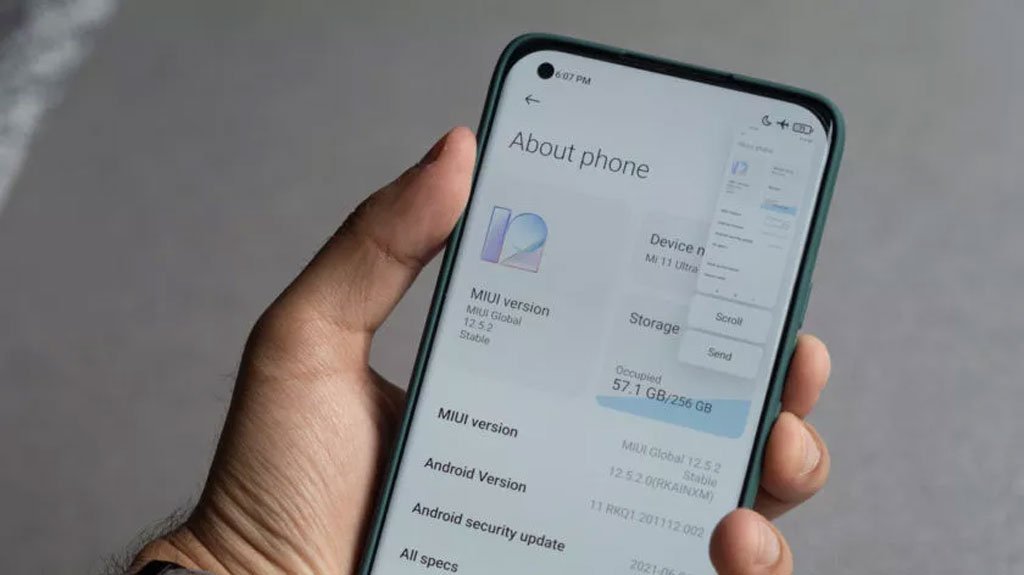
۲. اسکرین شات گرفتن از پنل نوتیفیکیشنها
روش آسان و رایج دیگر برای ثبت اسکرین شات در محصولات شیائومی، استفاده از گزینه اختصاصی در نظر گرفته شده برای این کار از پنل نوتیفیکیشن است. برای این کار تنها کافی است تا دوباره از بالای صفحه به پایین سوایپ کنید تا پنل تنظیمات سریع و نوتیفیکیشن باز شود. اکنون گزینه Screenshot را از میان موارد نمایش داده شده، لمس نمایید. در صورتی که چینش گزینههای این قسمت را در گذشته تغییر داده باشید، ممکن است چنین گزینهای را مشاهده نکنید و باید بهصورت دستی اقدام به افزودن دوباره آن به لیست نمایید.
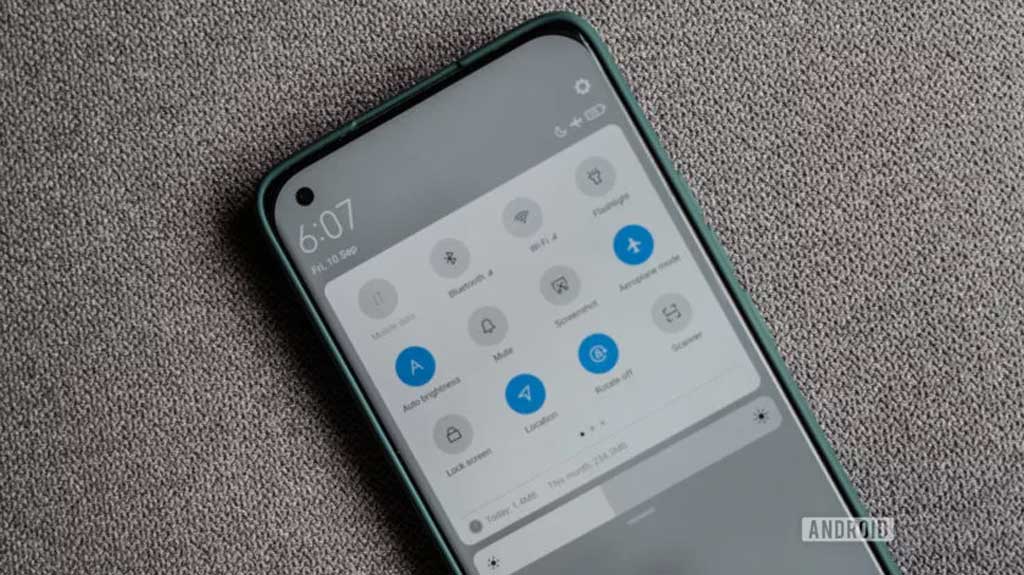
شایان ذکر است که ثبت اسکرین شات از طریق پنل نوتیفیکیشن در گوشیهای شیائومی گزینه چندان ایدهآلی نیست؛ زیرا در مواقع حساس (مثلاً داخل بازیها) نمیتوانید به سرعت از آن استفاده کنید و ممکن است تصویر موردنظر از صفحه نمایش کنار برود.
۳. گرفتن اسکرین شات با سوایپ سهانگشتی
روشی دیگر برای ثبت اسکرین شات در گوشیهای شیائومی، سوایپ همزمان با سهانگشت است. این شیوه پاسخی به اسکرین شات گرفتن با لبه دست در محصولات سامسونگ و دوبار ضربه در موبایلهای هواوی به شمار میرود و توسط کاربران زیادی مورد استفاده قرار میگیرد.
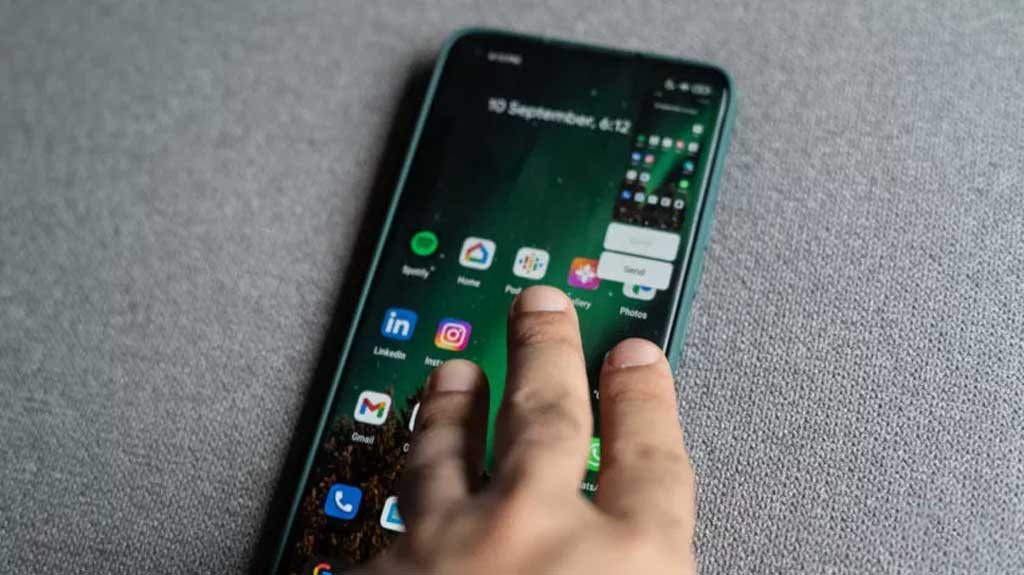
برای استفاده از مسیر گفتهشده تنها کافی است تا سه انگشت خود را بهصورت همزمان روی صفحه نمایش به سمت پایین بکشید. همچنین در صورتی که علاقهای به استفاده از این روش نداشته باشید، قادر خواهید بود تا میانبر آن را به سایر عملکردهای دستگاه اختصاص دهید.
۴. استفاده از منوی دسترسی سریع
شیائومی یکی از اولین تولیدکنندگان محصولات اندرویدی بود که از منوی ناوبری سریع متحرک در محصولات خود استفاده کرد. این منوی شناور که به شکل یک دایره است، میتواند پذیرای عملکردهای رایج دستگاه و کلیدهای مختلف از جمله هوم باشد. همچنین ثبت اسکرین شات از طریق منوی مرتبط با آن نیز امکانپذیر شده است.
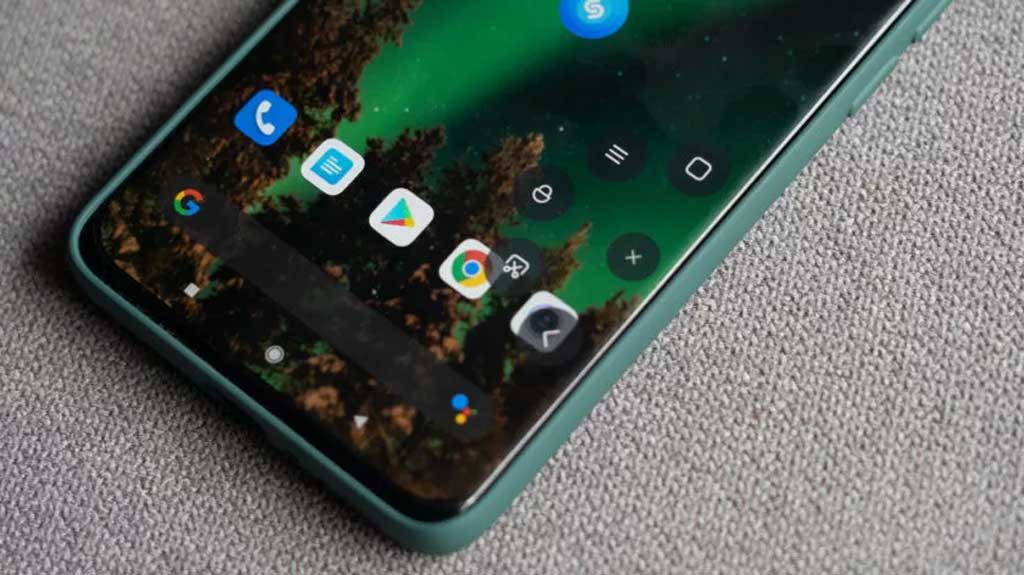
برای فعالکردن قابلیت گفتهشده ابتدا به قسمت Settings دستگاه خود مراجعه کرده و سپس به بخش Additional Settings بروید. حالا گزینه Turn on Quick ball را لمس کنید تا فعال شود. اکنون منوی ناوبری سریع روی نمایشگر دستگاه ظاهر میشود. با بازکردن منو و زدن آیکن قیچی میتوانید از صفحه نمایش اسکرین شات بگیرید.
۵. ثبت اسکرین شاتهای طولانی
قابلیت اسکرین شاتهای طولانی یا ادامهدار، یکی از گزینههای کاربردی برای عکسگرفتن از متون یا صفحات بلند است که امروزه در اغلب دستگاههای اندرویدی یافت میشود و محصولات شیائومی هم از آن بهره میبرند. برای استفاده از این ویژگی، تنها کافی است تا با یکی از مسیرهای بالا اقدام به گرفتن اسکرین شات از صفحه نمایش موبایل خود کنید. در ادامه روی گزینه Scroll (اولین گزینه در پایین) بزنید تا قسمتهای پایینتر صفحه هم درون تصویر ثبت شوند.
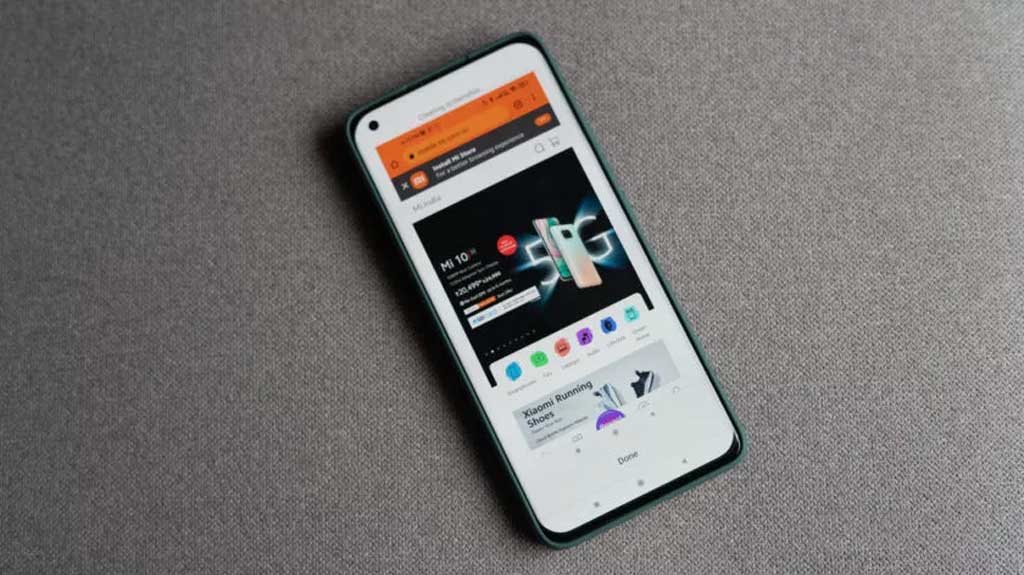
پس از اتمام کار، تنها کافی است روی کلید Done بزنید تا فرایند ثبت اسکرین شات متوقف شود؛ در غیر این صورت دستگاه بهصورت خودکار تا رسیدن به انتهای صفحه به گرفتن اسکرین شات ادامه میدهد. با این حال قابلیت گفتهشده در گوشیهای شیائومی در مقایسه با سایر رقبا مثل سامسونگ، کمی بد قلقتر است.
سؤالات متداول
چگونه از صفحه گوشی شیائومی عکس بگیریم؟
با فشردن همزمان کلیدهای پاور و کمکردن صدا، میتوانید اقدام به ثبت اسکرین شات در گوشیهای شیائومی کنید.
چگونه بدون فشردن کلید از صفحه گوشی شیائومی عکس بگیریم؟
با استفاده از پنل نوتیفیکیشنها، منوی ناوبری سریع یا سوایپ سهانگشتی قادر خواهید بود بدون استفاده از کلید اقدام به ثبت اسکرین شات در محصولات شیائومی کنید.
چگونه سریع از صفحه گوشی شیائومی عکس بگیریم؟
سریعترین و آسانترین روش برای ثبت اسکرین شات در گوشیهای شیائومی، سوایپ سهانگشتی به سمت پایین صفحه است؛ اگرچه باید این قابلیت را در قسمت تنظیمات از قبل فعال کرده باشید.
چگونه از صفحه گوشی شیائومی عکس طولانی بگیریم؟
برای گرفتن اسکرین شاتهای ادامهدار، پس از نمایش منوی اسکرین شات، گزینه Scroll را بزنید و برای متوقف کردن آن هم کلید Done را لمس کنید.
دیدگاهها و نظرات خود را بنویسید
برای گفتگو با کاربران ثبت نام کنید یا وارد حساب کاربری خود شوید.










یه راهی هم هست تازگیا اضافه شده. سه انگشت رو همزمان روی صفحه نگه میدارید و میتونید بخشی از صفحه رو اسکرین بگیرید جالبه. امتحان کنید